苹果手机作为一款备受消费者青睐的智能手机品牌,其系统更新也备受关注,苹果手机的新版本更新通常会带来更多的功能优化和安全性提升,因此及时更新成为用户必不可少的操作。对于苹果手机用户来说,可以通过设置中的软件更新选项来自动更新系统版本,也可以通过连接电脑进行手动更新。以下将介绍如何轻松地更改新版本和手动更新苹果手机系统。
苹果手机如何手动更新版本
具体步骤:
1.解锁苹果手机进入系统后,在手机内选择设置的图标进入。
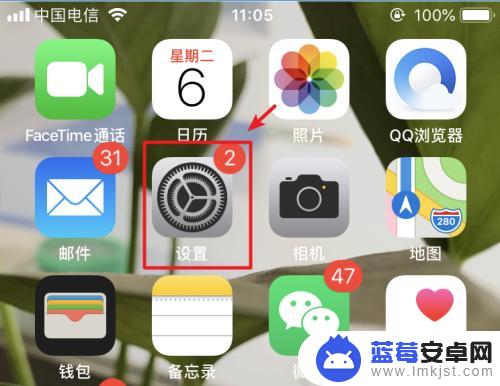
2.进入设置列表后,点击通用的选项进入。
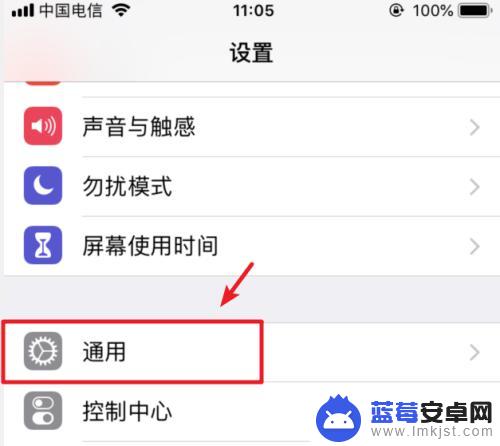
3.在通用设置内,选择软件更新的选项。
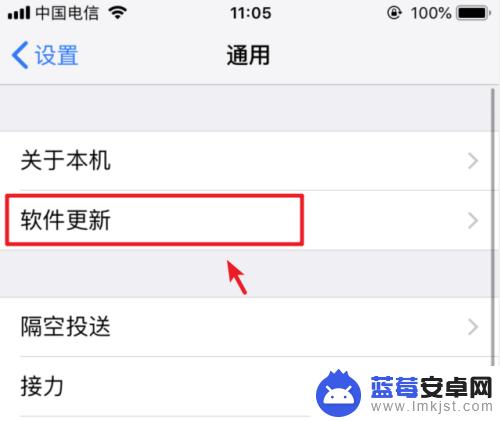
4.进入后,会查找是否有可供更新的版本,如果有选择下方的下载并安装。
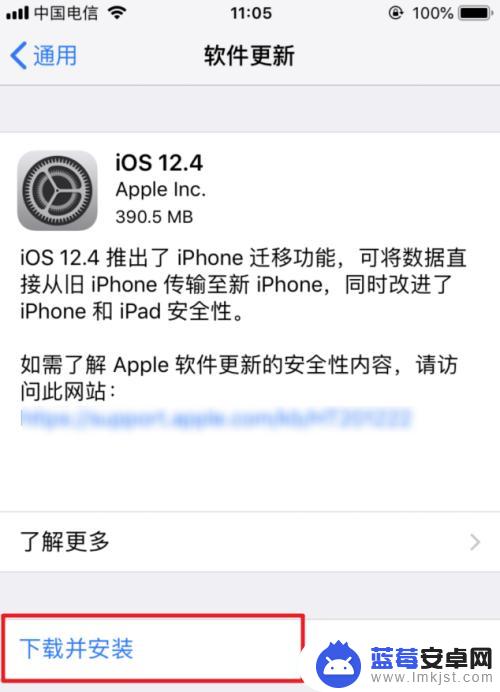
5.点击后,需要验证手机的锁屏密码,输入密码完成验证。
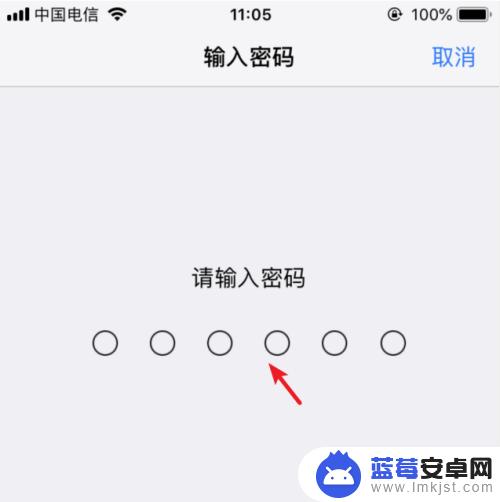
6.验证成功后,手机就会开始下载更新文件。等待下载完毕后,会自动安装,安装后即可完成系统更新。
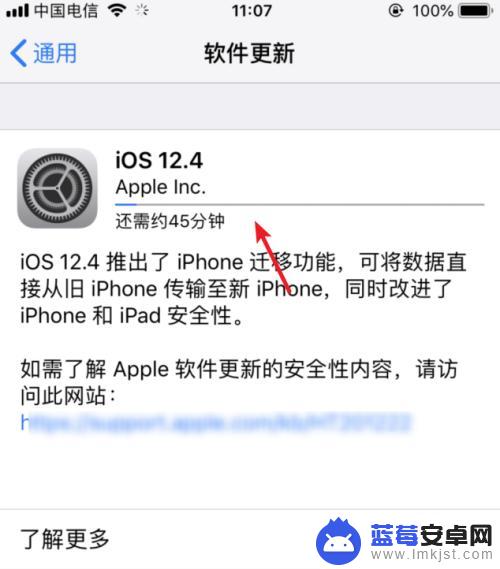
以上就是苹果手机如何更改新版本的全部内容,有需要的用户就可以根据小编的步骤进行操作了,希望能够对大家有所帮助。












